Animoto-anmeldelse: Fordele, ulemper og dom (opdateret 2022)

Animoto
Resumé
Hvis du nogensinde har prøvet at sammensætte et diasshow, ved du, hvor omhyggeligt og kedeligt det kan være. Animoto tilbyder et alternativ: Du uploader blot alle dine billeder, vælger et tema, tilføjer et par tekstrammer, og du er klar til at eksportere.
Programmet giver mulighed for at skabe personlige eller marketingvideoer med denne metode, samt masser af tilpasningsmuligheder i form af lyd, farver og layout. Den er velegnet til enkeltpersoner og amatører, der vil sætte pris på enkelhed, i modsætning til professionelle marketingfolk eller forretningsfolk, der måske vil have lidt mere kontrol over processen.
Hvad jeg kan lide: Ekstremt nem at lære og bruge. Forskellige skabeloner og konturer. Over pari tilpasningsevner. Meget kapabel lydfunktionalitet. Overflod af eksport- og aktieoptioner.
Hvad jeg ikke kan lide: Begrænset kontrol over overgange, temaer Manglende ‘fortryd’-knap/
Hvad er Animoto?
Det er et webbaseret program til at lave videoer fra en samling billeder. Du kan bruge den til at lave personlige diasshows eller minimarketingvideoer. De giver en række forskellige skabeloner, du kan bruge til at vise dine familieferiebilleder, professionelle fotograferingsevner eller dine seneste forretningsprodukter.
Er Animoto virkelig gratis?
Animoto er ikke gratis. De tilbyder dog en gratis prøveperiode i 14 dage af deres mellemklasse- eller ‘pro’-pakke. Under prøveperioden vil enhver video, du eksporterer, blive vandmærket, men du har fuld adgang til Animotos funktioner.
Hvis du ønsker at købe Animoto, betaler du månedligt eller månedligt pr. år. Sidstnævnte er halvt så dyrt i længden, men urimeligt, hvis du kun planlægger at bruge Animoto sjældent.
Er Animoto sikkert at bruge?
Animoto er sikker at bruge. Selvom nogle kan være forsigtige, fordi det er et webbaseret program i modsætning til en downloadet applikation, er webstedet sikret med HTTPS-protokoller, hvilket betyder, at dine oplysninger er beskyttet på deres servere.
Derudover vurderer Nortons SafeWeb-værktøj Animoto-webstedet som fuldstændig sikkert uden ondsindede koder. De har også bekræftet, at webstedets sikkerhedscertifikat kommer fra en rigtig virksomhed med en faktisk adresse. Transaktioner gennem webstedet er sikre og lovlige.
Hvordan bruger man Animoto?
Animoto annoncerer for en tre-trins proces til at lave videoer. Dette er faktisk ret præcist, især i betragtning af hvor nemt programmet er at bruge. Når du logger ind på programmet, vil du gerne oprette et nyt projekt. Når du har valgt mellem diasshow eller markedsføring, præsenterer programmet en række skabeloner at vælge imellem.
Når du vælger, skal du uploade dine medier i form af billeder og videoer. Du kan trække og slippe for at omarrangere den, samt tilføje tekstdias. Der er masser af tilpasningsmuligheder. Når du er færdig, kan du vælge ‘producer’ for at eksportere din video til en MP4 eller dele den via sociale medier.
Indholdsfortegnelse
Hvorfor stole på mig for denne Animoto-anmeldelse?
Som alle andre forbrugere kan jeg ikke lide at købe ting uden at vide, hvad jeg får. Du ville ikke gå til indkøbscenteret og købe en umærket æske bare for at gætte, hvad der er indeni, så hvorfor skulle du skulle købe en software fra internettet på blot en anelse? Mit mål er at bruge denne anmeldelse til at pakke emballagen ud uden at få nogen til at betale for den, komplet med en dybdegående gennemgang af min oplevelse med programmet.
Jeg har brugt et par dage på at eksperimentere med Animoto og prøvet alle de funktioner, jeg stødte på. Jeg gjorde brug af deres gratis prøveperiode. Alle skærmbillederne i denne Animoto-anmeldelse er fra min erfaring. Jeg lavede et par eksempelvideoer med mine egne billeder under min tid med programmet. Se her og her for de eksempler.
Sidst, men ikke mindst, kontaktede jeg også Animoto kundesupportteam for at evaluere hjælpsomheden af deres svar. Du kan se min e-mail-interaktion i afsnittet ‘Årsager bag min anmeldelse og vurderinger’ nedenfor.
Animoto anmeldelse: Hvad har det at tilbyde?
Animoto er et meget effektivt og letanvendeligt værktøj til at lave fotobaserede videoer. Jeg eksperimenterede med softwaren for at få en idé om, hvad den var i stand til. Jeg brugte billeder, jeg har samlet fra det sidste års tid eller deromkring. Du kan se resultatet her og her.
Selvom jeg ikke er professionel fotograf eller videoskaber, burde dette give dig en idé om programmets stil og brug. Ikke alle funktioner, der er anført, er tilgængelige på alle niveauer af abonnement på Animoto. Se købssiden for at se, om en funktion er begrænset til højere prisklasser.
Nedenfor er indsamlingen af oplysninger og skærmbilleder, jeg har indsamlet under mit forsøg.
Slideshow vs. marketingvideoer
Det er det første spørgsmål, Animoto stiller dig, når du begynder at skabe en ny film: Hvilken slags video vil du lave?
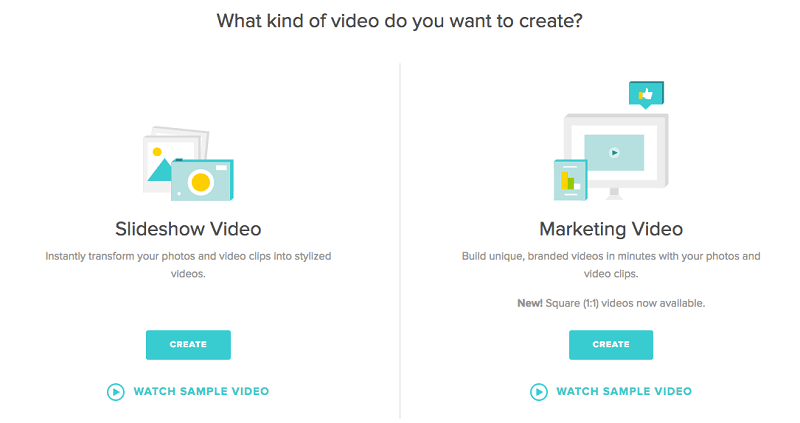
Der er et par ting, der gør dem forskellige fra hinanden. For det første, hvad er dit mål? Hvis du viser familiebilleder, laver en festlig collage eller generelt mangler behov for tekst og undertekster, bør du gå med diasshow-videoen. Denne stil er lidt mere personlig. På den anden side tilbyder en marketingvideo forskellige billedformater og et sæt skabeloner, der er rettet mod at promovere en lille virksomhed, et produkt eller en ny genstand.
Derudover er editoren for hver type video lidt anderledes. I diasshow-videoeditoren er kontrolelementerne mere blokbaserede. Værktøjslinjen er til venstre og har fire hovedkategorier: stil, logo, tilføj medier og tilføj tekst. I hovedredigeringsområdet kan du trække og slippe for at omarrangere videoens tidslinje eller erstatte din musik.
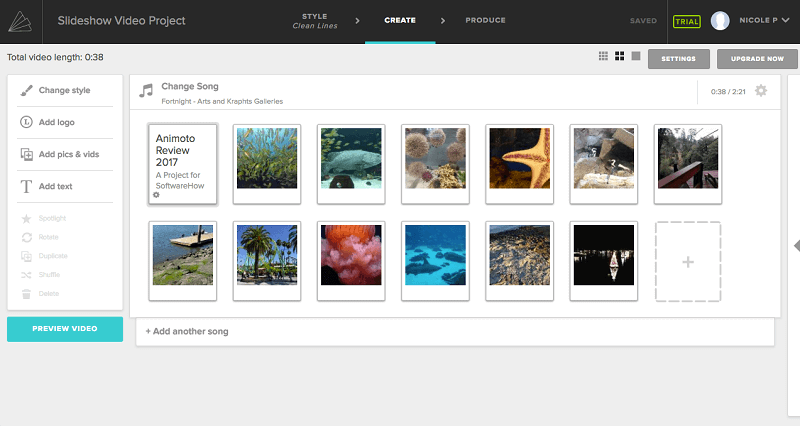
I marketingeditoren har værktøjslinjen forskellige muligheder (medier, stil, forhold, design, filtre, musik) og er mere fortættet. I stedet for at uploade alle dine medier på én gang, gemmes det på siden, så du kan vælge, hvad der skal passe ind i skabelonen. Hvis du vælger en specifik blok fra editoren, vises endnu flere værktøjer relateret til tekst og visuelt udseende.
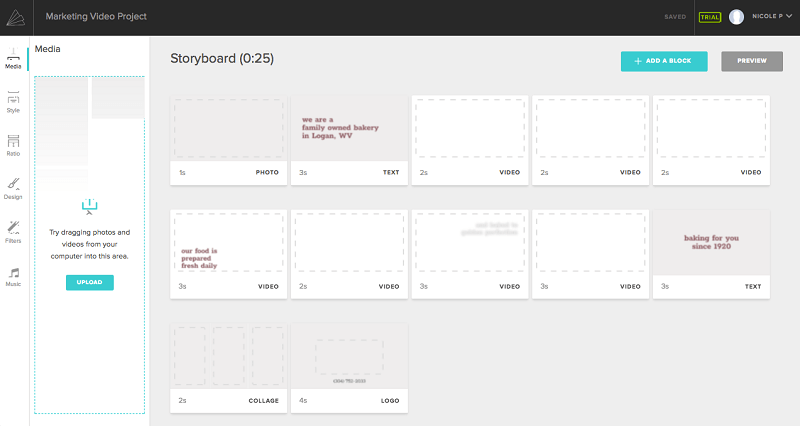
Endelig er der nogle forskelle i mediemanipulationen. For eksempel tillader marketingvideoer brugerdefinerede billedlayout frem for temagenererede muligheder sammen med overlejret tekst i stedet for de separate dias. Du har mere kontrol over skrifttype, farveskema og logo.
Medier: Billeder/videoer, tekst og lyd
Billeder, tekst og lyd er det primære medium, der bruges til at kommunikere information i et videoformat. Animoto gør et godt stykke arbejde med at integrere alle tre af disse aspekter i deres program.
Uanset hvilken type video du laver, er det ekstremt simpelt at importere dine billeder og videoer. Sidebjælken til venstre kan se lidt anderledes ud, men funktionen er den samme. Du skal blot vælge ‘Media’ eller ‘Tilføj billeder og vids’ for at blive bedt om med en pop-up for filvalg.
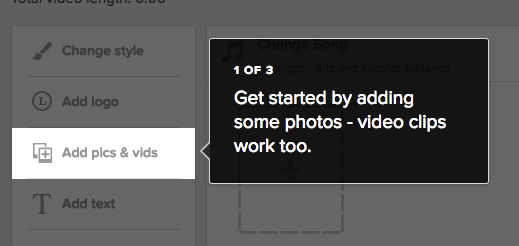
Når du først har importeret det ønskede medie (brug SHIFT + venstreklik for at vælge flere filer på én gang), vil filerne være tilgængelige i Animoto. Slideshow-videoer vil vise blokke på tidslinjen, mens marketingvideoer vil holde dem i sidebjælken, indtil du angiver en blok.
For diasshowvideoer kan du ændre rækkefølgen ved at trække billeder til en ny placering. For markedsføringsvideoer skal du trække mediet over den blok, du vil tilføje det til, indtil du ser området fremhævet, før du slipper musen.
Når alle dine billeder er på plads, er tekst den næste ting, du vil tilføje. I en marketingvideo har teksten forudbestemte placeringer baseret på skabelonen, eller du kan tilføje dine egne med tilpassede blokke. Slideshow-videoer vil bede dig om at tilføje et titeldias i begyndelsen, men du kan også indsætte dit eget hvor som helst i videoen.
I en diasshow-video har du minimal kontrol over tekst. Du kan tilføje et dias eller en billedtekst, men skrifttypen og stilen afhænger af din skabelon.
På den anden side tilbyder marketingvideoer en masse tekstkontrol. Der er et par dusin skrifttyper (nogle få anbefales baseret på din skabelon) at vælge imellem, og du kan redigere farveskemaet efter behov.
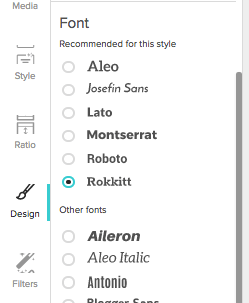
For tekstfarve kan du redigere ved blokken eller for hele videoen. Ændring af videoskemaet vil dog tilsidesætte alle blokbaserede valg, så vælg din metode med omhu.
Lyd er den sidste form for medie, du kan tilføje til din video. Igen, afhængigt af hvilken type video du har valgt, har du forskellige muligheder. Slideshow-videoer har de enkleste valg. Du kan tilføje et hvilket som helst antal lydspor, forudsat at du har nok billeder til at afspille synkront. Numrene afspilles efter hinanden.
Animoto tilbyder et bibliotek af god størrelse med lydspor at vælge imellem, og heller ikke kun instrumentelle muligheder. Når du først vælger at skifte spor, bliver du mødt med en forenklet skærm:
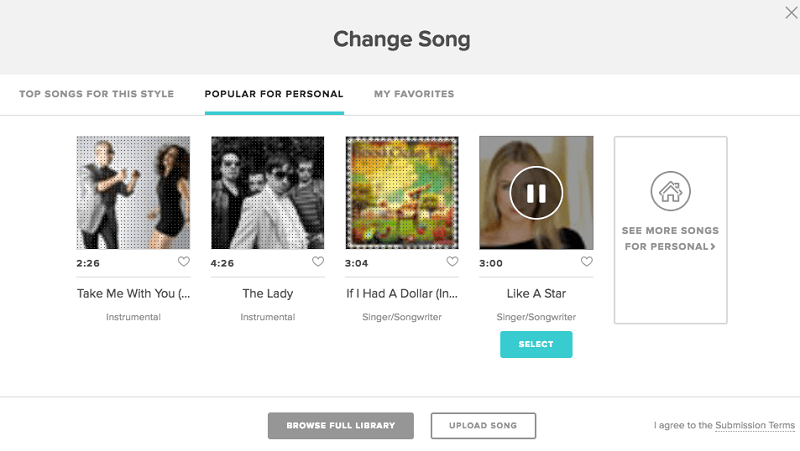
Du kan dog se i bunden af denne pop-up for at tilføje din egen sang eller vælge en fra det større bibliotek. Animoto-biblioteket har masser af sange, og du kan sortere dem på flere forskellige måder for at finde det, du leder efter.
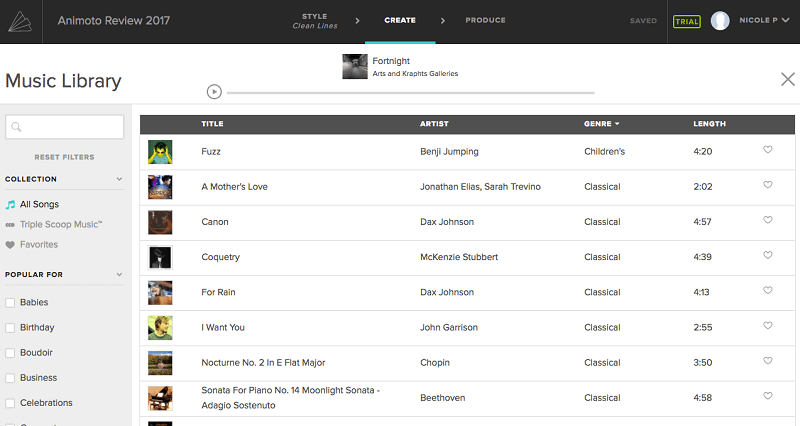
Ikke alle sangene er instrumentale, hvilket er et godt temposkifte. Derudover kan du trimme sangen og redigere hastigheden, hvormed de billeder, der er knyttet til den, afspilles i sangindstillingerne.
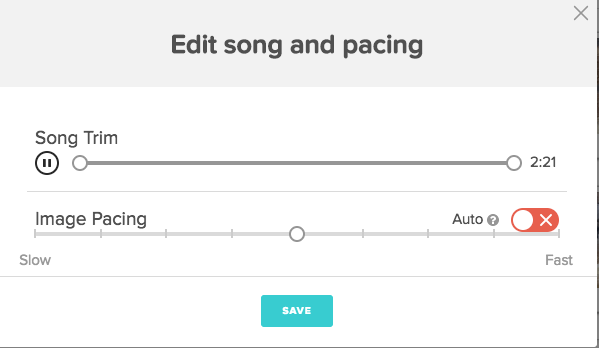
Marketingvideoer har et andet sæt muligheder, når det kommer til lyd. Selvom du kun kan tilføje én sang, har du også mulighed for at tilføje en voiceover.
Du får en standardsang til at starte, men du kan ændre den, ligesom du ville have en video med et diasshow.
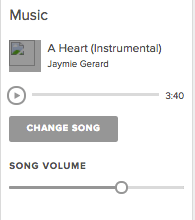
For at tilføje en voice-over skal du vælge den enkelte blok, du vil føje den til, og vælge det lille mikrofonikon.
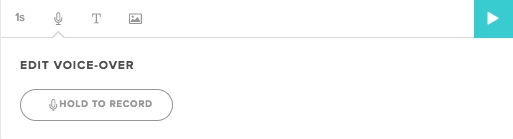
Længden af voice-over vil automatisk få blokeringstiden til at forlænge eller forkorte alt efter hvad du optager. Du kan optage over et afsnit så mange gange, som du har brug for, for at få det rigtigt.
Alle voice-overs skal dog ske pr. blok og kan kun ske i programmet. Dette er fantastisk til redigerbarhed og lader dig nemt ændre uddrag, men er mindre effektivt til store videoer eller dem, der foretrækker at optage alt i ét skud. Du kan ikke uploade din egen voice-over-fil, hvilket sandsynligvis er en god ting, da du alligevel skal opdele den i små klip for at bruge den.
Skabeloner og tilpasning
Alle videoer i Animoto, uanset stil, brug en af deres skabeloner. Du kan ikke oprette en video fra en tom skabelon.
For diasshowvideoer dikterer skabelonen typen af overgange, tekst og farveskema. Der er snesevis af temaer at vælge imellem, sorteret efter lejlighed. Du vil bestemt ikke løbe tør på et øjeblik eller blive tvunget til at genbruge en, medmindre du vil.
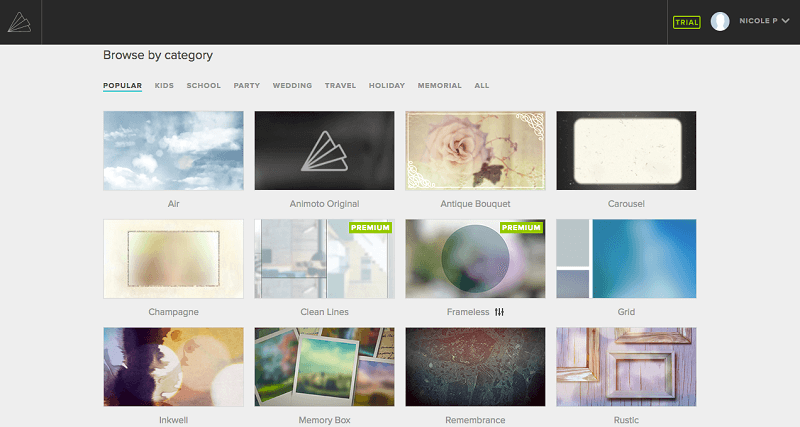
Marketingvideoer har ikke ret mange muligheder, men de har større tilpasningsfunktioner, der burde kompensere. De kommer også i to forskellige billedformater – 1:1 og det klassiske landskab 16:9. Førstnævnte er mere anvendelig til annoncer på sociale medier, mens sidstnævnte er universel.
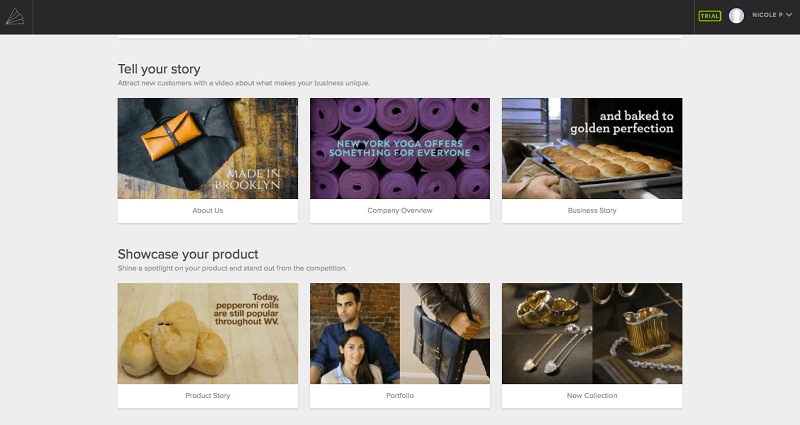
Der er ni 1:1 skabeloner og atten 16:9 marketingmuligheder. Hvis du ikke kan lide et tema, kan du tilføje dine egne tilpassede blokke eller slette de angivne sektioner. De er dog generelt veloplagte med veldesignet grafik, så du kan finde dette unødvendigt.
Som jeg tidligere har sagt, er tilpasningen i en diasshowvideo meget minimal. Du kan til enhver tid ændre skabelonen, omarrangere aktiver eller ændre musik og tekst, men det overordnede tema er ret stillestående.
Marketingvideoer har et væld af muligheder. Udover de førnævnte tekstfunktioner kan du også ændre skabelonstilen:
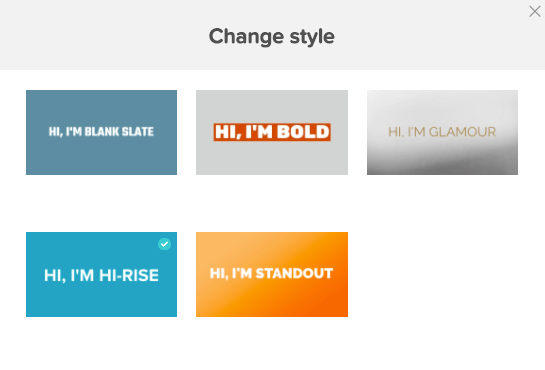
Dette giver dig mulighed for at tilføje en ekstra dimension af unikhed til din skabelon uden at vælge noget helt nyt. Du kan også anvende et filter på hele videoen fra sidepanelet. I mellemtiden giver designfanen dig mulighed for at redigere det overordnede udseende af din video gennem farver.
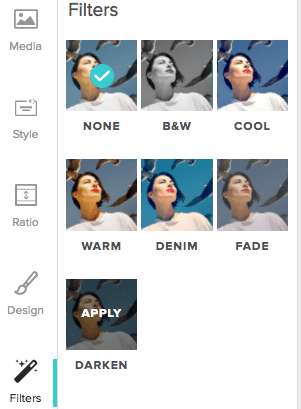
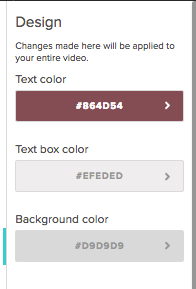
Samlet set vil du aldrig klage over manglen på muligheder med Animoto. Din video er din egen fra start til slut.
Eksport og deling
Animoto har en del muligheder for at eksportere, men vær opmærksom på, at du ikke har adgang til dem alle på det grundlæggende abonnementsniveau.
Samlet set tilbyder de dog flere forskellige metoder. Du kan eksportere til en MP4-videofil eller bruge en af de sociale delingsmuligheder. Deling til sociale medier kræver dine kontooplysninger, men du kan til enhver tid tilbagekalde adgangen.
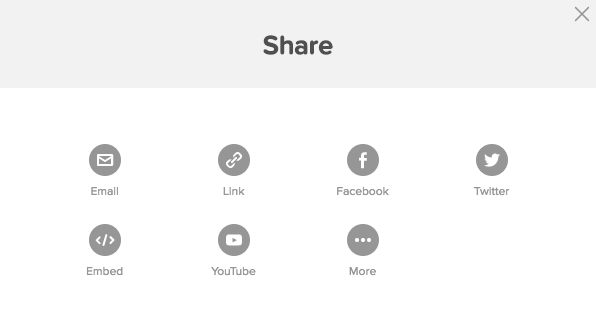
Som du kan se, er der masser af muligheder. Enhver linkning eller indlejring vil ske gennem Animoto-webstedet, hvilket betyder, at din video er hostet på deres websted. Du bør altid sørge for at downloade en kopi som backup, hvis du beslutter dig for at forlade tjenesten, eller der sker noget med din konto.
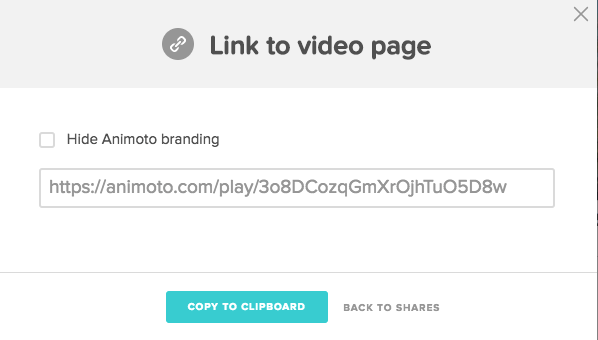
Når du downloader en MP4, kan du vælge mellem fire niveauer af videokvalitet (1080p HD er ikke tilgængelig for abonnenter på det laveste niveau).
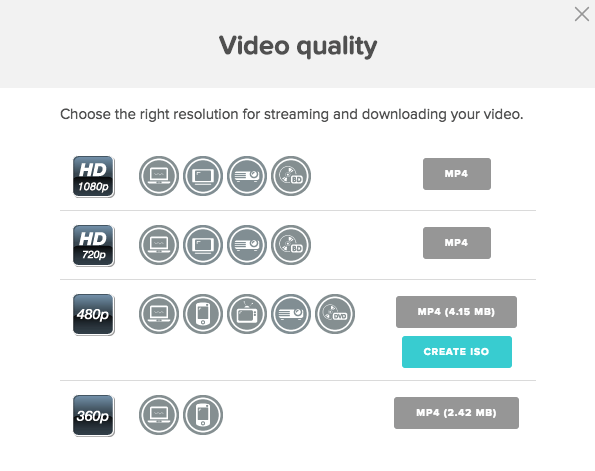
De cirkulære symboler ud for hver opløsning angiver, hvilken platform de ville fungere godt med. Der er syv forskellige symboler, der egner sig til:
- Download/visning på din computer eller indlejring i en hjemmeside
- Visning på en mobilenhed eller tablet
- Visning på et standardopløsnings-tv
- Visning på et HD-fjernsyn
- Visning på en projektor
- Brænder til en Blu Ray til brug med en Blu Ray-afspiller
- Brænder til en DVD til brug med en DVD-afspiller
Bemærk, at ISO-filtypen tilgængelig ved 480p er specifikt for dem, der ønsker at brænde en disk. Alle andre vil gerne holde sig til en MP4-fil, som kan konverteres til en MOV eller WMV efter behov med en tredjepart video konverter software ligesom Wondershare UniConverter, et værktøj, vi har gennemgået tidligere.
Årsager bag mine vurderinger
Effektivitet: 4/5
Animoto får arbejdet gjort. Du får en ren og semi-professionel video på få minutter, og i lidt mere af din tid kan du redigere farveskemaet, designet, lyden og flere andre funktioner. Min eneste klage er manglen på et fortryd-værktøj. Den er ideel til amatører, men hvis du vil have større redigeringskontrol over dine overgange og billeder, har du brug for et avanceret værktøj.
Pris: 4.5 / 5
Den mest grundlæggende plan starter ved $12/måned eller $6/måned/år i et abonnement. Det er en rimelig pris at lave en diasshow-video fra et sæt skabeloner, især hvis du kun planlægger at bruge det en eller to gange. Faktisk koster de fleste professionelle videoredigeringssoftware omkring $20/md, så du kan få et meget mere kraftfuldt værktøj, hvis du er villig til at betale et par ekstra penge.
Brugervenlighed: 5 / 5
Det er unægteligt nemt at bruge Animoto. Jeg behøvede ikke at læse nogle ofte stillede spørgsmål eller vejledninger for at komme i gang, og jeg lavede en prøvevideo på ikke mere end 15 minutter. Grænsefladen er ren og velorganiseret. Alt hvad du behøver er tydeligt markeret og meget tilgængeligt. Derudover er det webbaseret, hvilket eliminerer behovet for at downloade endnu et program til din computer.
Support: 5/5
Heldigvis er Animoto så intuitiv, at jeg ikke behøvede at undersøge for at løse nogen problemer. Men hvis du har et spørgsmål, er der en stor samling af ressourcer til dig. FAQ’en er velskrevet og komplet for at besvare almindelige spørgsmål. E-mail-support er også tilgængelig for mere komplekse forespørgsler. Du kan se et skærmbillede af min interaktion nedenfor.
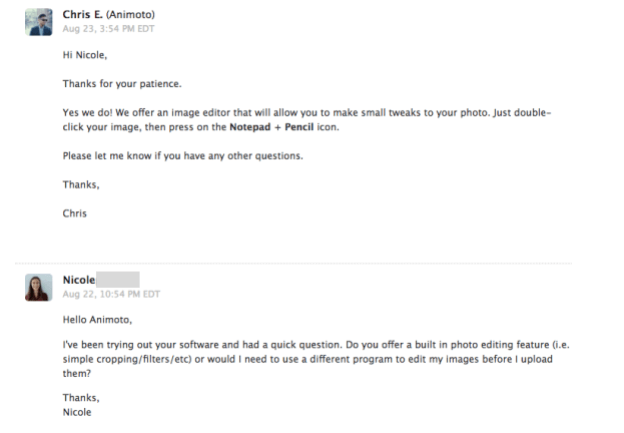
Jeg havde en god oplevelse med deres e-mail support. Mit spørgsmål blev besvaret inden for 24 timer af en rigtig person. Samlet set dækker Animoto alle deres baser, og du kan være sikker på, at du får den hjælp, du har brug for.
Alternativer til Animoto
Adobe Premiere Pro (Mac og Windows)
For i det væsentlige $19.95/måned kan du få adgang til en af de mest kraftfulde videoredigerere på markedet. Adobe Premiere Pro er bestemt i stand til at lave mere end et par lysbilledshow, men programmet er rettet mod professionelle og forretningsfolk. Læs vores Premiere Pro anmeldelse.
Kizoa (web-baseret)
For et webbaseret alternativ, Kizoa er værd at prøve. Det er en multifunktionel online editor til film, collager og diasshows. Værktøjet er gratis at bruge på det grundlæggende niveau, men tilbyder flere betalings-engangs-opgraderingsplaner for bedre videokvalitet, lagerplads og længere videoer.
Fotos eller iMovie (kun Mac)
Hvis du er en Mac-bruger, har du to programmer til rådighed gratis (versionen afhænger af alderen på din Mac). pics giver dig mulighed for at eksportere og diasshow, du opretter fra et album med dets temaer. For lidt mere kontrol kan du importere dine billeder til iMovie og omarranger rækkefølgen, overgange osv. før eksport. Ingen af disse programmer er tilgængelige på Windows.
Windows Movie Maker (kun Windows)
Hvis du er mere bekendt med klassikeren Windows Movie Maker, vil du have lignende værktøjer som iMovie forudinstalleret på din pc. Du kan tilføje dine billeder til programmet og derefter omarrangere og redigere dem efter behov. Det understøtter ikke noget af den smarte grafik fra en dedikeret diasshow-producent, men den vil få arbejdet gjort. (Bemærk: Windows Movie Maker blev udgået, men er blevet erstattet med Windows Story Maker)
For flere muligheder, tjek vores anmeldelse af bedste whiteboard-animationssoftware.
Konklusion
Hvis du har brug for at lave diasshows og minivideoer på farten, er Animoto et godt valg. Det tilbyder en høj grad af alsidighed for et amatørværktøj, samt et godt udvalg af skabeloner, du ikke vil være hurtig til at udtømme. Du kan oprette videoer på mindre end 15 minutter, hvis du går til diasshowet, men selv marketingvideoer vil ikke spise meget af din tid.
Animoto er en smule dyr for en person, så sørg for, at du kommer til at bruge det ofte, hvis du køber. Du får dog stadig et effektivt og letanvendeligt værktøj for dine penge.
Så synes du, at denne Animoto anmeldelse er nyttig? Efterlad en kommentar og fortæl os det.
Seneste Artikler